Pencetak Canon tidak boleh mencetak pada PC Windows;
Apabila anda tidak dapat mencetak pada PC Windows anda, ini mungkin kerana pemacu pencetak Canon anda sudah lapuk atau rosak, atau terdapat masalah dengan sambungan pencetak. Penyelesaian kepada masalah ini termasuk memastikan pencetak disambungkan dengan betul, memasang semula pemacu pencetak Canon terkini, menyemak sama ada pencetak ditetapkan sebagai pencetak lalai dan memastikan pencetak berada dalam talian. Melalui kaedah ini, anda diharapkan dapat menyelesaikan masalah tidak dapat mencetak pada PC Windows anda dan mengembalikan pencetak anda berfungsi seperti biasa.

Betulkan pencetak Canon tidak mencetak pada Windows PC
Jika pencetak Canon anda tidak mencetak pada PC Windows anda, gunakan pembetulan berikut untuk menyelesaikan isu:
Jom mulakan.
1] Jalankan penyelesai masalah pencetak
Untuk menyelesaikan masalah pencetak, mula-mula disyorkan agar anda menjalankan penyelesai masalah pencetak melalui apl Dapatkan Bantuan. Ini akan membantu mengenal pasti dan menyelesaikan sebarang gangguan sementara. Sila ikut arahan di bawah untuk mengecualikan:
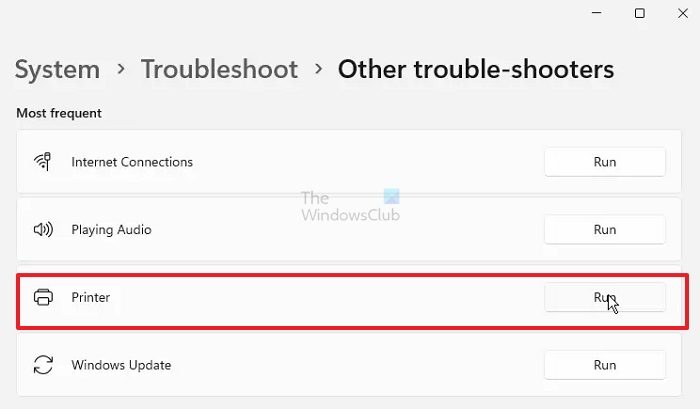
- Pergi ke tetapan Windows.
- Klik Sistem >
- Klik pada penyelesai masalah lain.
- Klik butang "Jalankan" untuk menjalankan penyelesai masalah pencetak di bawah bahagian "Paling Digunakan".
Kosongkan baris gilir cetakan
Mungkin kerja cetakan sebelum ini menghalang fail baharu daripada memasuki baris gilir cetakan. Mengosongkan baris gilir cetakan boleh menyelesaikan isu ini. Anda boleh ikuti langkah berikut:
Dalam Pengurus Perkhidmatan, cari perkhidmatan spooler Cetak, klik kanan dan pilih Berhenti. Setelah anda menghentikan perkhidmatan Print Spooler, dalam File Explorer, pergi ke lokasi berikut:
C:WindowsSystem32spool
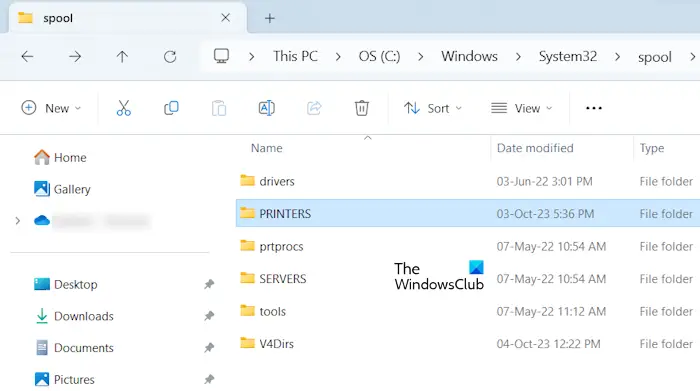
Anda akan menemui folder "Pencetak". Buka dan padam semua fail di dalamnya. Jangan padam folder "Pencetak".
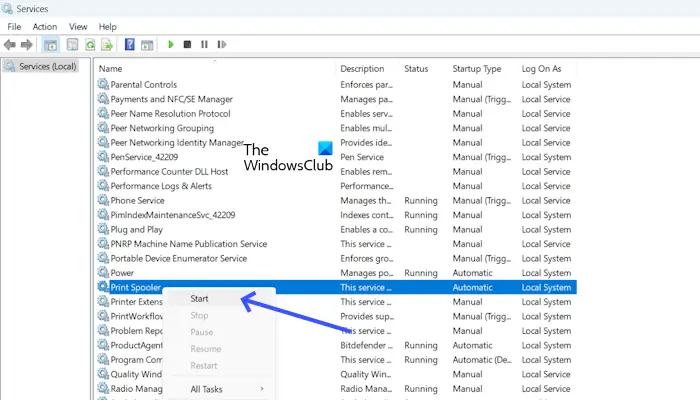
Setelah fail dalam folder PRINTERS berjaya dipadamkan, mulakan perkhidmatan Print spoler. Buka aplikasi Perkhidmatan dan cari spooler cetakan. Klik kanan padanya dan klik Mula.
3] Cuba kabel USB yang berbeza
Jika anda menggunakan pencetak Canon berwayar, kami mengesyorkan anda mencuba menggunakan port USB yang berbeza untuk menyambungkan pencetak ke komputer Windows anda. Kabel atau penyambung USB yang longgar atau rosak boleh menyebabkan masalah ini. Cuba gunakan kabel USB lain dan semak sama ada masalah itu telah diselesaikan.
4] Alih keluar dan tambah pencetak semula
Kami juga boleh menasihati anda untuk mengalih keluar dan menambah semula pencetak pada PC Windows anda. Semak langkah berikut untuk mengalih keluar dan menambah pencetak:
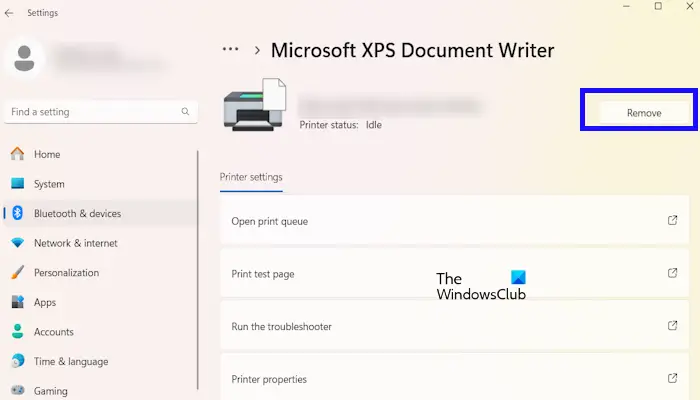
- Pergi ke tetapan Windows.
- Klik Bluetooth & Peranti di bawah Pencetak, Pengimbas.
- Klik pada pencetak anda.
- Klik butang Alih Keluar.
Untuk menambah semula pencetak anda, sila ikut arahan ini:
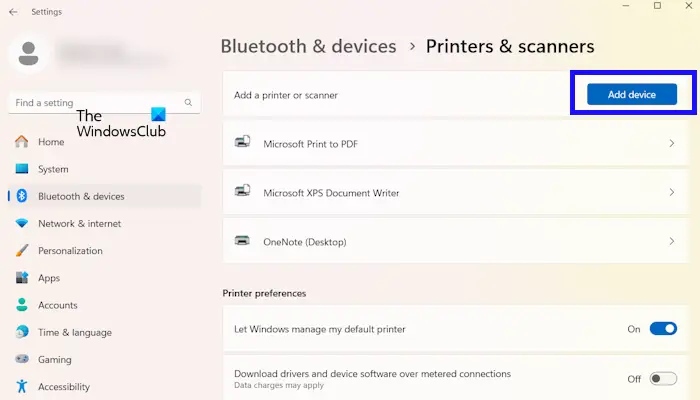
- Pergi ke tetapan Windows.
- Klik Bluetooth & Peranti di bawah Pencetak, Pengimbas.
- Klik butang Tambah peranti.
Selepas menambah pencetak sekali lagi, semak sama ada ia boleh mencetak kali ini.
Kemas kini pemacu pencetak anda
Kadang-kadang masalah ini boleh disebabkan oleh pemandu pencetak yang rosak atau ketinggalan zaman. Sila pastikan pemandu pencetak anda dikemas kini. Anda boleh memuat turun pemacu pencetak daripada tapak web pengeluar pencetak. Selepas memuat turun pemacu pencetak terkini, pasangkannya dan semak sama ada isu itu telah diselesaikan.
Pastikan anda menyahpasang atau memadam pemacu pencetak sedia ada daripada sistem anda sebelum memasang versi terkini pemacu pencetak. Langkah berikut akan membimbing anda:
Sekarang, jalankan fail pemasang untuk memasang pemacu pencetak pada sistem anda.
Periksa jika ada kertas jem

Kertas tersekat adalah punca paling biasa masalah pencetakan. Sekeping kertas mungkin tersekat di dalam dulang pencetak atau penggelek. Pastikan tiada kesesakan kertas dalam pencetak anda.
Untuk melakukan ini, matikan pencetak, keluarkan dulang kertas, dan lihat bahagian dalam pencetak untuk melihat sama ada kertas itu tersekat di sana. Selain dulang kertas, buka pencetak dari belakang (jika berkenaan) dan cari kertas yang tersekat.
Jika anda melihat sekeping kertas tersangkut dalam pencetak, tarik keluar dari pencetak dengan perlahan. Sebaik sahaja anda berjaya mengeluarkan kertas daripada pencetak, masalah pencetakan akan diselesaikan. Jika anda tidak selesa membersihkan pencetak anda, maka anda boleh mendapatkan bantuan daripada profesional.
7]Hubungi Sokongan Canon
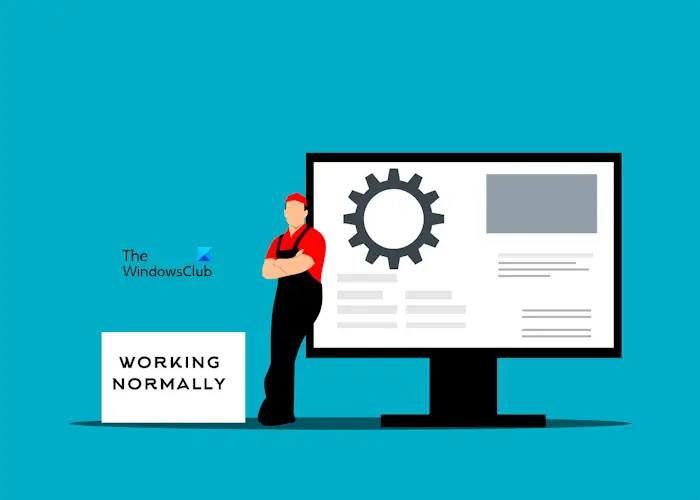
Jika penyelesaian ini tidak menyelesaikan isu pencetakan, maka kami mengesyorkan anda menghubungi sokongan Canon. Mereka akan membantu anda menyelesaikan masalah.
Apakah yang perlu dilakukan apabila pencetak Canon anda tidak bertindak balas?
Apabila pencetak Canon anda tidak bertindak balas, terdapat beberapa penyelesaian masalah yang boleh anda lakukan. Langkah pertama yang perlu anda lakukan ialah kitaran kuasa pencetak Canon anda. Juga, cuba kosongkan baris gilir cetakan dan pastikan pemacu pencetak anda dikemas kini.
Bagaimana untuk mengemas kini pemandu pencetak?
Anda boleh mengemas kini pemacu pencetak daripada tapak web pengeluar pencetak. Walau bagaimanapun, sebelum mengemas kini pemacu pencetak terkini, nyahpasang pemacu pencetak sedia ada daripada sistem anda. Anda boleh menyahpasang pemacu pencetak sedia ada daripada Pengurus Peranti.
Baca seterusnya: B200: Ralat pencetak telah berlaku pada pencetak Canon.
Atas ialah kandungan terperinci Pencetak Canon tidak boleh mencetak pada PC Windows;. Untuk maklumat lanjut, sila ikut artikel berkaitan lain di laman web China PHP!

Alat AI Hot

Undresser.AI Undress
Apl berkuasa AI untuk mencipta foto bogel yang realistik

AI Clothes Remover
Alat AI dalam talian untuk mengeluarkan pakaian daripada foto.

Undress AI Tool
Gambar buka pakaian secara percuma

Clothoff.io
Penyingkiran pakaian AI

AI Hentai Generator
Menjana ai hentai secara percuma.

Artikel Panas

Alat panas

Notepad++7.3.1
Editor kod yang mudah digunakan dan percuma

SublimeText3 versi Cina
Versi Cina, sangat mudah digunakan

Hantar Studio 13.0.1
Persekitaran pembangunan bersepadu PHP yang berkuasa

Dreamweaver CS6
Alat pembangunan web visual

SublimeText3 versi Mac
Perisian penyuntingan kod peringkat Tuhan (SublimeText3)

Topik panas
 1377
1377
 52
52
 Empat cara untuk melaksanakan multithreading dalam bahasa c
Apr 03, 2025 pm 03:00 PM
Empat cara untuk melaksanakan multithreading dalam bahasa c
Apr 03, 2025 pm 03:00 PM
Multithreading dalam bahasa dapat meningkatkan kecekapan program. Terdapat empat cara utama untuk melaksanakan multithreading dalam bahasa C: Buat proses bebas: Buat pelbagai proses berjalan secara bebas, setiap proses mempunyai ruang ingatan sendiri. Pseudo-Multithreading: Buat pelbagai aliran pelaksanaan dalam proses yang berkongsi ruang memori yang sama dan laksanakan secara bergantian. Perpustakaan multi-threaded: Gunakan perpustakaan berbilang threaded seperti PTHREADS untuk membuat dan mengurus benang, menyediakan fungsi operasi benang yang kaya. Coroutine: Pelaksanaan pelbagai threaded ringan yang membahagikan tugas menjadi subtask kecil dan melaksanakannya pada gilirannya.
 Bagaimana untuk mengelakkan antara muka pihak ketiga yang mengembalikan 403 kesilapan dalam persekitaran nod?
Apr 01, 2025 pm 02:03 PM
Bagaimana untuk mengelakkan antara muka pihak ketiga yang mengembalikan 403 kesilapan dalam persekitaran nod?
Apr 01, 2025 pm 02:03 PM
Bagaimana untuk mengelakkan antara muka pihak ketiga yang mengembalikan ralat 403 dalam persekitaran nod. Apabila memanggil antara muka laman web pihak ketiga menggunakan Node.js, anda kadang-kadang menghadapi masalah mengembalikan 403 ralat. � ...
 Di mana untuk memuat turun fail python .whl di bawah tingkap?
Apr 01, 2025 pm 08:18 PM
Di mana untuk memuat turun fail python .whl di bawah tingkap?
Apr 01, 2025 pm 08:18 PM
Kaedah muat turun Perpustakaan Python (.whl) Meneroka kesukaran banyak pemaju Python apabila memasang perpustakaan tertentu pada sistem Windows. Penyelesaian yang sama ...
 Bagaimana cara membaca log sistem Windows dengan cekap dan hanya mendapatkan maklumat dari beberapa hari kebelakangan?
Apr 01, 2025 pm 11:21 PM
Bagaimana cara membaca log sistem Windows dengan cekap dan hanya mendapatkan maklumat dari beberapa hari kebelakangan?
Apr 01, 2025 pm 11:21 PM
Pembacaan Log Sistem Windows yang cekap: Fail EVTX yang membalikkan apabila menggunakan Python untuk memproses fail log sistem Windows (.evtx), bacaan langsung akan dari ...
 Bagaimana untuk mempercepatkan kelajuan pemuatan PS?
Apr 06, 2025 pm 06:27 PM
Bagaimana untuk mempercepatkan kelajuan pemuatan PS?
Apr 06, 2025 pm 06:27 PM
Menyelesaikan masalah Permulaan Photoshop Perlahan memerlukan pendekatan berbilang arah, termasuk: menaik taraf perkakasan (memori, pemacu keadaan pepejal, CPU); menyahpasang pemalam yang sudah lapuk atau tidak serasi; membersihkan sampah sistem dan program latar belakang yang berlebihan dengan kerap; menutup program yang tidak relevan dengan berhati -hati; Mengelakkan membuka sejumlah besar fail semasa permulaan.
 Mengapa kod saya tidak dapat mendapatkan data yang dikembalikan oleh API? Bagaimana menyelesaikan masalah ini?
Apr 01, 2025 pm 08:09 PM
Mengapa kod saya tidak dapat mendapatkan data yang dikembalikan oleh API? Bagaimana menyelesaikan masalah ini?
Apr 01, 2025 pm 08:09 PM
Mengapa kod saya tidak dapat mendapatkan data yang dikembalikan oleh API? Dalam pengaturcaraan, kita sering menghadapi masalah mengembalikan nilai null apabila panggilan API, yang bukan sahaja mengelirukan ...
 c Apakah perbezaan antara tiga kaedah pelaksanaan multithreading
Apr 03, 2025 pm 03:03 PM
c Apakah perbezaan antara tiga kaedah pelaksanaan multithreading
Apr 03, 2025 pm 03:03 PM
Multithreading adalah teknologi penting dalam pengaturcaraan komputer dan digunakan untuk meningkatkan kecekapan pelaksanaan program. Dalam bahasa C, terdapat banyak cara untuk melaksanakan multithreading, termasuk perpustakaan thread, Thread Posix, dan Windows API.
 Dalam pembangunan front-end, bagaimana menggunakan CSS dan JavaScript untuk mencapai kesan pencahayaan yang serupa dengan antara muka tetapan Windows 10?
Apr 05, 2025 pm 10:21 PM
Dalam pembangunan front-end, bagaimana menggunakan CSS dan JavaScript untuk mencapai kesan pencahayaan yang serupa dengan antara muka tetapan Windows 10?
Apr 05, 2025 pm 10:21 PM
Cara melaksanakan Windows-like dalam pembangunan depan ...




